Índice da página
Sobre o autor
Tópicos quentes
Atualizado em 28/09/2025
| Soluções viáveis | Solução de problemas passo a passo |
|---|---|
| Método 1. Alinhamento 4K em SSD | (Partition Master) Etapa 1: Selecione o disco SSD que deseja alinhar, clique com o botão direito e escolha "Alinhamento 4K".... Etapas completas |
| Método 2. Otimização de SSD | (Partition Master) Etapa 1: Baixe e instale o EaseUS Partition Master Suite... Etapas completas |
| Método 3. Usar o Windows Drive Optimizer | Etapa 1: Digite otimizar na caixa de pesquisa do Windows e no ícone Desfragmentar e otimizar unidades para executá-lo... Etapas completas |
Algumas pessoas consideram erroneamente a desfragmentação do SSD como uma forma de otimizar o SSD. No entanto, não é uma escolha certa. Se você está com dúvidas sobre "devo desfragmentar o SSD", siga esta página. Abrange tudo o que você precisa saber sobre a desfragmentação de SSD e inclui ainda um método mais seguro para otimizar seu SSD.

Desfragmentação SSD – 3 coisas que você deve saber
Embora a maioria dos usuários experientes do Windows possa ter uma visão clara sobre o Desfragmentador de Disco. No entanto, alguns novos usuários de computador, especialmente proprietários de discos SSD, podem saber pouco sobre a desfragmentação de SSD. Se for assim, verifique as três coisas sobre a desfragmentação do SSD.
1. O que é desfragmentação de SSD?
A desfragmentação é um processo para reduzir o grau de fragmentação em um dispositivo de armazenamento, reorganizando os dados para armazená-los no menor número da região contígua e deixando regiões maiores de espaço livre para armazenamento adicional. Ao usar a compactação, impediria o retorno da fragmentação.
Como resultado, maximizará o desempenho de leitura e gravação em um disco rígido, alcançando desempenho duas vezes ou até melhor.
Embora isso geralmente aconteça entre unidades de disco rígido (HDs). O Windows ainda desfragmenta um SSD automaticamente para evitar que o sistema de arquivos atinja sua tolerância máxima a fragmentos.
2. O que acontece se você desfragmentar o SSD?
Ao contrário de um HD, uma unidade de estado sólido armazena dados em uma unidade e acessa a memória aleatoriamente, em vez de sequencialmente, o que torna o SSD mais rápido na leitura e gravação de dados.
Devido ao mecanismo de armazenamento exclusivo do SSD, ele permite o acesso aleatório de um fragmento de arquivo na memória flash sem qualquer demora. Portanto, a desfragmentação no SSD para otimizar a velocidade de acesso é desnecessária.
Se você desfragmentar repetidamente o SSD, isso apenas causará gravações desnecessárias na unidade SSD e reduzirá sua vida útil.
3. Você deve ou não desfragmentar o SSD?
Você deve ou não desfragmentar o SSD? Aqui estão algumas dicas para você seguir:
- Para um disco SSD totalmente novo, não o desfragmente.
- Para um SSD usado por longo prazo, não o desfragmente com muita frequência. Uma ou duas vezes de desfragmentação para maximizar a tolerância a fragmentos é suficiente.
Para obter um melhor desempenho do SSD, você precisa de maneiras práticas de otimizar o disco SSD. Verifique a próxima parte, você descobrirá maneiras alternativas de desfragmentação de SSD para melhorar o desempenho do SSD.
Alternativa de desfragmentação de SSD – 3 maneiras de otimizar SSD
Observe que se você decidiu não desfragmentar SSDs, mas otimizar o desempenho do disco, aqui estão algumas maneiras que podem ajudá-lo a fazer isso.
Método 1. Alinhamento 4K em SSD
O alinhamento 4K é considerado uma forma eficiente de alinhar uma partição física, melhorando a eficiência do SSD.
O SSD usa memória flash como meio de armazenamento e cada setor tem 4K bytes. Como a partição nem sempre inicia a partir da posição inicial do setor físico, ao salvar um arquivo de 4 KB, mesmo o menor, o arquivo será salvo em 2 setores diferentes. Isso reduzirá a velocidade de leitura e gravação e desperdiçará espaço em disco no SSD.
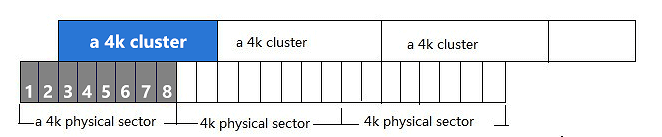
Em outras palavras, se o SSD estiver alinhado a 4K, os arquivos poderão ser salvos e lidos em um setor 4K, o que melhorará muito a velocidade de leitura e gravação no SSD. Também economizará espaço de armazenamento no disco.
Como resultado, o alinhamento 4K é uma forma significativa de obter o melhor desempenho do SSD.
Como alinhar SSD em 4K
Você pode fazer o alinhamento 4K em seu SSD usando um gerenciador de partição gratuito no Windows 7/8/10. EaseUS Partition Master permite alinhar os setores 4K em seu SSD com um clique, sem afetar o uso normal.
Passo 1. Vá em "Ferramentas" e escolha "Alinhamento 4K".
Passo 2. Selecione o disco que deseja alinhar. Clique no botão "Iniciar".
Método 2. Otimização de disco SSD
Além do alinhamento 4K no SSD, você também pode tentar otimizar o desempenho do SSD sem perder nenhum dado. Aqui, a outra ferramenta de conserto fácil do EaseUS ajudaria.
O EaseUS CleanGenius é uma ferramenta prática de correção de computador, segura e leve. É uma alternativa perfeita ao comando CHKDSK. Use esta ferramenta de um clique para resolver problemas do seu computador.
Passo 1. Baixe e instale o EaseUS CleanGenius. Selecione "Limpar" na barra de ferramentas à esquerda para entrar na interface de Limpeza.
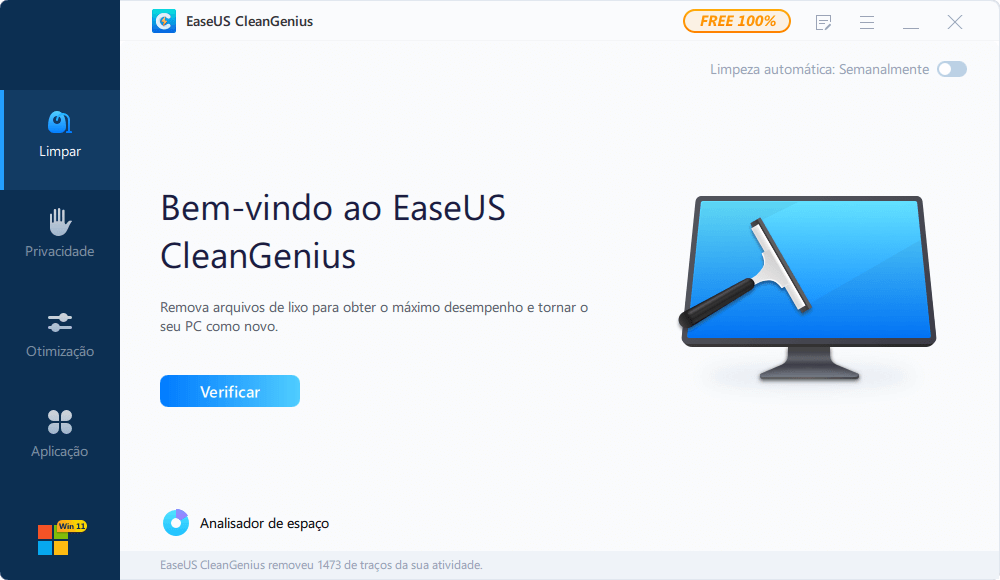
Passo 2. Clique em "Verificar" para iniciar a verificação do sistema.
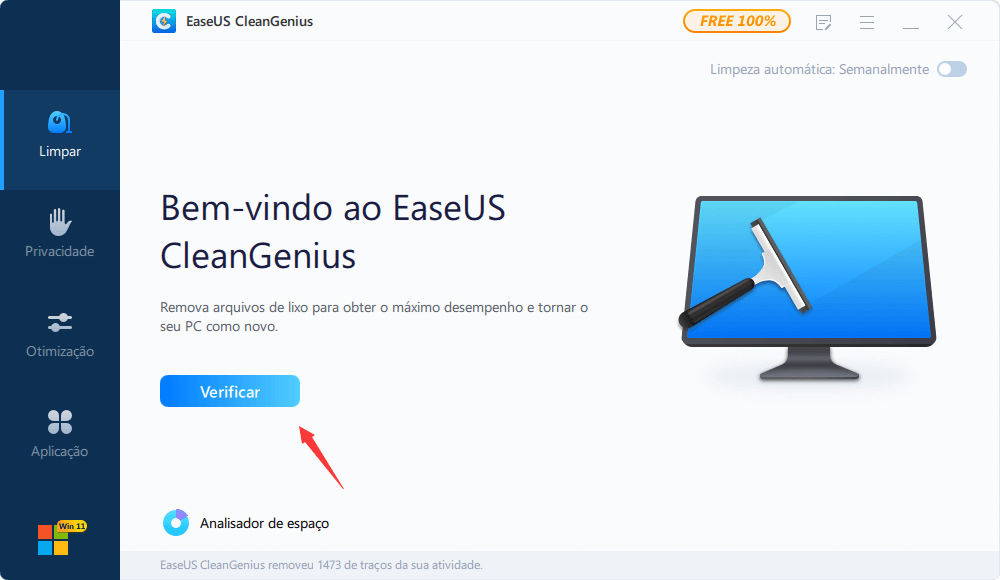
Passo 3. Identifique e selecione arquivos inúteis e clique em "Limpar" para remover esses arquivos de seu PC ou notebook.
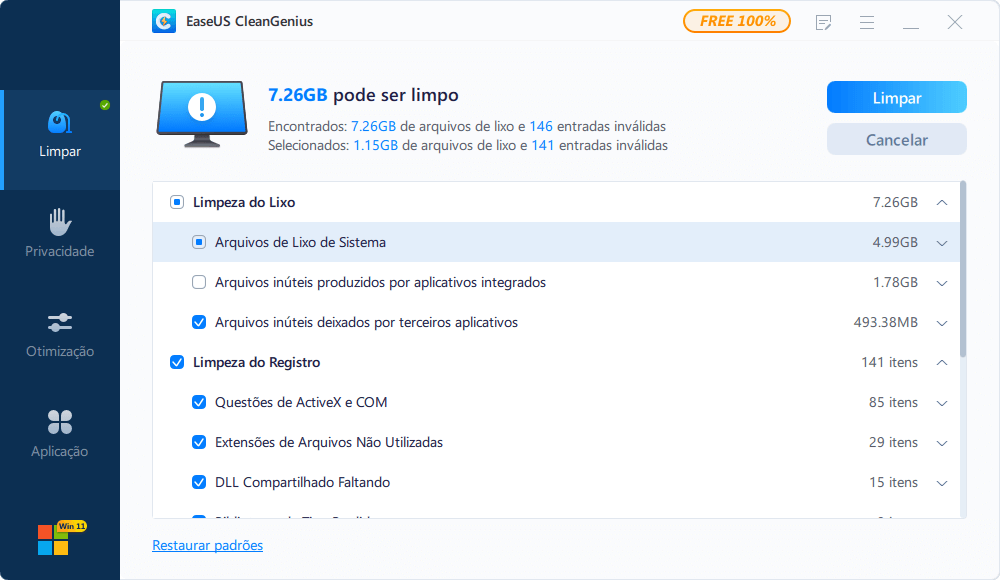
Método 3. Usar o Windows Drive Optimizer
Conforme apresentado no início desta página, o recurso de desfragmentação integrado do Windows pode otimizar o disco rígido. No entanto, não otimiza o SSD com eficiência.
Considerando essa diferença, a Microsoft faz uma grande mudança nesse recurso no Windows 8/10, etc., novos sistemas operacionais. Ao abrir o Drive Optimizer, ao optar por otimizar um HD, esta ferramenta irá desfragmentá-lo. Ao otimizar um SSD, ele enviará o comando TRIM para notificar o sistema para apagar blocos que não são mais considerados para uso.
Veja como otimizar SSD com otimizador de unidade:
Passo 1. Digite otimizar na caixa de pesquisa do Windows e no ícone Desfragmentar e Otimizar Unidades para executá-lo.
Passo 2. Selecione seu disco SSD e clique em "Otimizar".
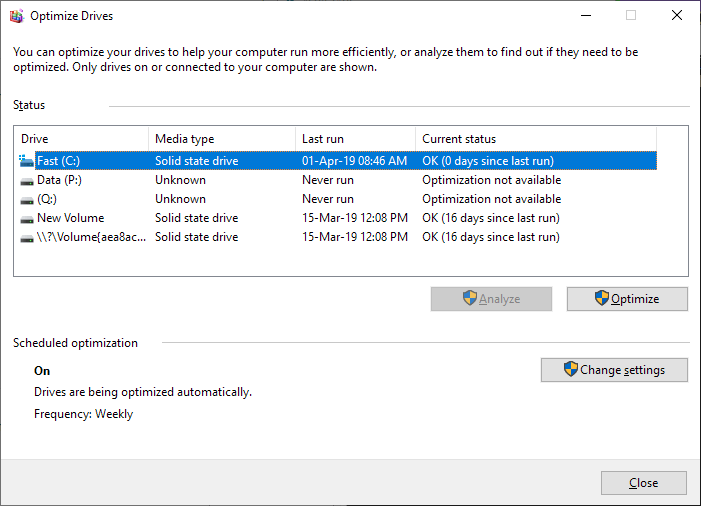
Mais perguntas sobre desfragmentação de SSD
Esta página responde às perguntas "você deve ou não desfragmentar o SSD" e "como otimizar o SSD". No entanto, alguns de vocês podem ter mais dúvidas sobre a desfragmentação de SSD.
Aqui estão algumas questões relacionadas que podem ser do seu interesse. Se você tiver as mesmas dúvidas, verifique as respostas aqui.
1. Devo desfragmentar o SSD antes de instalar o Windows 10?
Quanto a um novo SSD, não há necessidade de desfragmentá-lo antes de instalar o Windows 10. Não existem fragmentos na unidade, portanto, você não precisa desfragmentá-lo. O alinhamento 4K no SSD é mais preferível.
Quanto a um disco SSD usado, a instalação do Windows removerá tudo do disco de destino. Primeiro, você deve fazer backup e mover todos os dados úteis para outra unidade segura. Após a instalação do Windows 10, você pode tentar desfragmentar o SSD e seguir os métodos nesta página para otimizar o desempenho do SSD.
2. Um SSD deve ser desfragmentado?
Para um novo SSD, o que você deve fazer é alinhar a unidade em 4K. Isso otimizará o desempenho do SSD. Por um SSD usado por muito tempo, você pode executar a otimização do disco em vez da fragmentação nele.
Usar o otimizador de unidade integrado do Windows pode ajudar: Digite otimizar na caixa de pesquisa> Abra Desfragmentar e Otimizar Unidades > Selecione SSD e clique em Otimizar.
3. A desfragmentação prejudica o SSD?
Logicamente, a desfragmentação é um processo de reorganização da unidade de armazenamento em disco, fazendo com que os dados sejam salvos em bases contíguas. Não vai prejudicar a direção. No entanto, como o SSD salva dados em um padrão diferente, apenas não existirão muitos fragmentos na unidade.
Desfragmentar SSD é mais como um processo de reescrita no disco, não causando nada de bom, mas encurtando a vida útil do SSD.
Como podemos te ajudar
Sobre o autor
Atualizado por Rita
"Espero que minha experiência com tecnologia possa ajudá-lo a resolver a maioria dos problemas do seu Windows, Mac e smartphone."
Revisão de produto
-
I love that the changes you make with EaseUS Partition Master Free aren't immediately applied to the disks. It makes it way easier to play out what will happen after you've made all the changes. I also think the overall look and feel of EaseUS Partition Master Free makes whatever you're doing with your computer's partitions easy.
Leia mais -
Partition Master Free can Resize, Move, Merge, Migrate, and Copy disks or partitions; convert to local, change label, defragment, check and explore partition; and much more. A premium upgrade adds free tech support and the ability to resize dynamic volumes.
Leia mais -
It won't hot image your drives or align them, but since it's coupled with a partition manager, it allows you do perform many tasks at once, instead of just cloning drives. You can move partitions around, resize them, defragment, and more, along with the other tools you'd expect from a cloning tool.
Leia mais
Artigos relacionados
-
[Corrigido] Não é possível salvar arquivos na unidade flash USB
![author icon]() Jacinta 2025/10/19
Jacinta 2025/10/19 -
Posso atualizar o Windows 8.1/8 para o Windows 11? Guia passo a passo 2025
![author icon]() Jacinta 2025/08/26
Jacinta 2025/08/26 -
Como Executo o Teste de Velocidade do SSD Externo Sozinho? Seu Guia Está Aqui
![author icon]() Leonardo 2025/10/27
Leonardo 2025/10/27 -
Como Converter Disco Dinâmico em Básico Sem Perder Dados?
![author icon]() Jacinta 2025/08/26
Jacinta 2025/08/26
Temas quentes em 2025
EaseUS Partition Master

Gerencie partições e otimize discos com eficiência








